Slik fikser du at MacBook ikke slår seg på
Miscellanea / / November 28, 2021
Uansett hvor pålitelige og feilsikre vi liker å anta at Mac-enheter er, kan de også oppleve problemer, selv om de er ganske sjelden. Mac-enheter er et mesterverk av innovasjon av Apple; men som enhver annen enhet, ikke helt immun mot feil. I dagens tid er vi avhengige av datamaskinene våre for alt, fra forretninger og jobb til kommunikasjon og underholdning. Å våkne en morgen for å oppdage at MacBook Pro ikke slår seg på eller MacBook Air ikke slår seg på eller lades, virker nervepirrende, selv i fantasien. Denne artikkelen vil veilede våre kjære lesere om hvordan du fikser MacBook vil ikke slå på problemet.
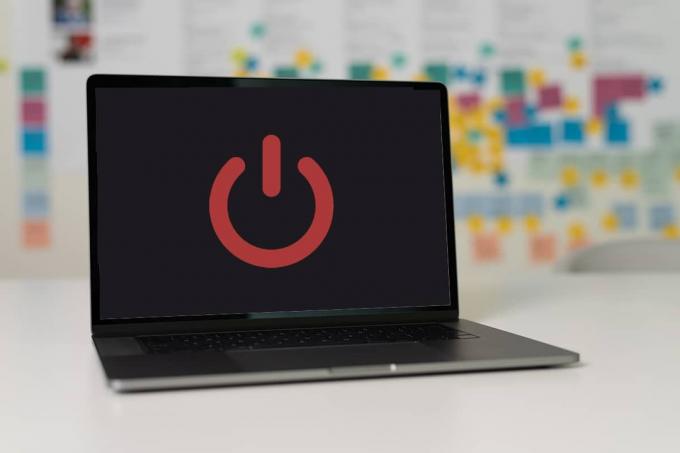
Innhold
- Hvordan fikse MacBook vil ikke slå på problemet.
- Metode 1: Løs problemer med lader og kabel.
- Metode 2: Løs maskinvareproblemer.
- Metode 3: Kjør en strømsyklus
- Metode 4: Start i sikkermodus
- Metode 5: Tilbakestill SMC
- Metode 6: Tilbakestill NVRAM
Hvordan fikse MacBook vil ikke slå på problemet
Det er svært usannsynlig at MacBook-en din ikke slår seg på. Men hvis det gjør det, vil problemet vanligvis koke ned til et programvare- eller maskinvareproblem. Så la oss prøve å finne årsaken til dette problemet og løse problemet der og da.
Metode 1: Løs problemer med lader og kabel
Vi starter med å utelukke den mest åpenbare årsaken til at MacBook ikke vil slå på problemet.
- Det er klart at MacBook Pro ikke slår seg på eller MacBook Air slår seg ikke på, eller at det oppstår et ladeproblem hvis batteriet er ikke ladet. Så koble MacBook-maskinen til en stikkontakt og vent noen minutter før du prøver å slå den på.
- Sørg for å bruke en MacSafe-lader for å unngå problemer med lading eller overoppheting. Sjekk for oransje lys på adapteren når du kobler den til MacBook.
- Hvis MacBook fortsatt ikke vil snu, sjekk om enheten adapteren er defekt eller defekt. Se etter tegn på skade, bøyning av ledning eller brannskader på kabelen eller adapteren.
- Sjekk også om strømuttak du har koblet adapteren til fungerer som den skal. Prøv å koble til en annen bryter.

Metode 2: Løs maskinvareproblemer
Før vi går videre, la oss finne ut om MacBook-en din ikke slår seg på på grunn av et maskinvareproblem med enheten.
1. Forsøk å slå på MacBook ved å trykke på På-knapp. Pass på at knappen ikke er ødelagt eller skadet.
2. Hva hører du når du prøver å slå den på?
- Hvis du hører vifter og andre lyder knyttet til at en MacBook starter opp, så ligger problemet i systemprogramvaren.
- Men hvis bare det er det stillhet, det er mest sannsynlig et maskinvareproblem som må sjekkes ut.

3. Det er mulig at MacBook-en din faktisk slår seg på, men din Skjermvisning fungerer ikke. For å finne ut om det er et skjermproblem,
- slå på Mac-en mens du holder skjermen mot en sterk lampe eller sollys.
- Du bør kunne se et veldig svakt glimt av oppstartsskjermen hvis enheten din fungerer.
Les også: Fiks MacBook som ikke lader når den er plugget inn
Metode 3: Kjør en strømsyklus
En strømsyklus er i utgangspunktet tvungen start og bør vurderes, bare hvis det ikke er strøm- eller skjermproblemer med Mac-enheten din. Det bør bare forsøkes når du er helt sikker på at MacBook ikke vil slå seg på.
1. Skru av din Mac ved å trykke og holde inne På-knapp.
2. Trekk ut støpseletalt dvs. alle eksterne enheter og strømkabler.
3. Nå trykker du på på-knapp i 10 sekunder.

Power-sykling av Mac-en din er nå fullført og bør fikse MacBook vil ikke slå på problemet.
Metode 4: Start i sikkermodus
Hvis MacBook-en din ikke slår seg på, er en mulig løsning å starte den i sikkermodus. Dette unngår de mest unødvendige bakgrunnsprosessene som kan hindre en jevn oppstart av enheten din. Slik gjør du det:
1. Strøm på din bærbare datamaskin.
2. Trykk og hold inne Skifte nøkkel.

3. Slipp Shift-tasten når du ser Innloggingsskjerm. Dette vil starte opp Mac-en din Sikkerhetsmodus.
4. Når den bærbare datamaskinen starter i sikkermodus, start maskinen på nytt en gang til for å gå tilbake til den Normal modus.
Les også:Hvordan legge til skrifter i Word Mac
Metode 5: Tilbakestill SMC
System Management Controller eller SMC kjører viktige operasjoner på maskinen din, inkludert oppstartsprotokoller og operativsystemet. Derfor kan tilbakestilling av SMC fikse MacBook vil ikke slå på problemet. Slik tilbakestiller du SMC:
1. trykk og hold Shift – Kontroll – Alternativ mens du trykker på På-knapp på din MacBook.
2. Hold disse tastene til du hører oppstartsklokke.
Metode 6: Tilbakestill NVRAM
NVRAM er det ikke-flyktige tilfeldige tilgangsminnet som holder oversikt over alle apper og prosesser selv når MacBook er slått av. En feil eller feil i NVRAM kan føre til at MacBook ikke slår på problemet. Derfor bør det hjelpe å tilbakestille det. Følg de angitte trinnene for å tilbakestille NVRAM på Mac-enheten din:
1. Slå på Mac-enheten ved å trykke på På-knapp.
2. Holde Kommando – Alternativ – P – R samtidig.
3. Gjør det til Mac begynner omstart.
Alternativt besøk Mac Support nettside for mer informasjon og løsning på det samme.
Ofte stilte spørsmål (FAQ)
Q1. Hva gjør du hvis MacBook-en din ikke slår seg på?
Hvis MacBook-en din ikke slår seg på, må du først sjekke om det er et batteri- eller skjermproblem. Start deretter maskinen i sikkermodus for å finne ut om det er et maskinvare- eller programvarerelatert problem.
Q2. Hvordan tvinger du til å starte en Mac?
For å tvinge oppstart av en MacBook, sørg først for at den er slått av. Koble deretter fra alle strømkabler og eksterne enheter. Til slutt, trykk og hold inne strømknappen i ti sekunder.
Anbefalt:
- 6 måter å fikse sakte oppstart av MacBook
- Hvordan bruke Utilities-mappen på Mac
- 5 måter å fikse Safari vil ikke åpne på Mac
- Reparer iPhone-meldingsvarsling som ikke fungerer
Forhåpentligvis hjalp de nevnte metodene deg fikse MacBook Pro som ikke slår seg på eller MacBook Air som ikke slår seg på, eller ladeproblemer. Send dine spørsmål og forslag i kommentarfeltet nedenfor.



